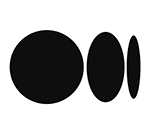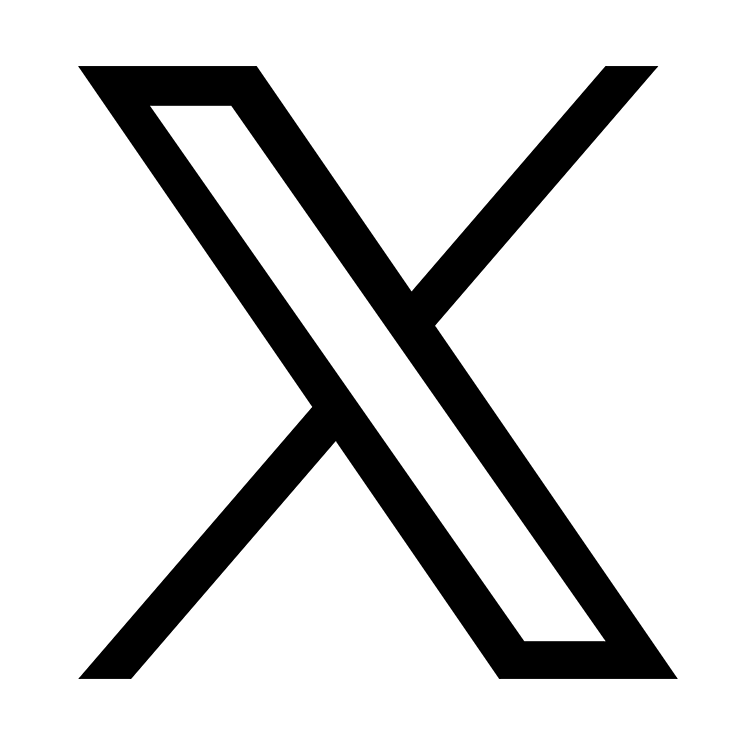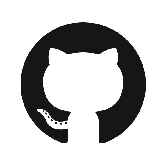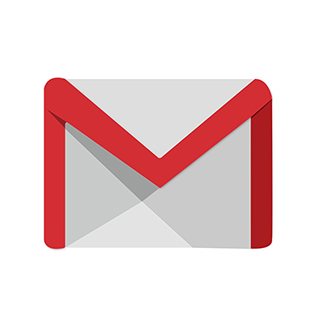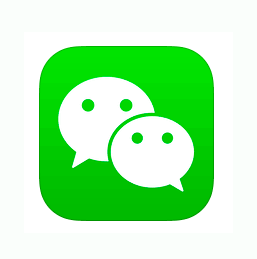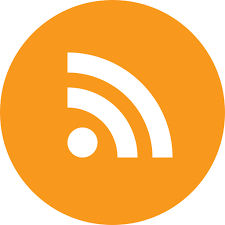WordPress 搭建个人博客指南
WordPress 搭建个人博客指南
WordPress 是一套免费开源的网站管理框架,目前全球 43% 的网站都是使用 WordPress 搭建,具备丰富的插件和主题模版,而且使用简单,新手可以快速搭建一个完备的网站,今天介绍如何使用 WordPress 搭建一个个人博客网站。
域名
首先需要购买一个域名,去哪里买都行,阿里云可以使用支付宝付款,国外有些平台也可以使用支付宝,不过大部分都是 PayPal 和信用卡。
价格根据不同的域名差别很大,我在阿里云买的 zhangke.space 十年才 188 块钱,四舍五入等于不要钱,同样的域名不同平台差别也很大,可以货比三家。
服务器
服务器这个也根据自己需求买就行了,想折腾的可以自己买 VPS 然后一点点开始搭建,想省事的也可以直接买虚拟主机,因为 WordPress 体量很大,用户群体非常多,所以很多商家都提供针对 WordPress 的预制服务,可以直接买个 WordPress 虚拟主机,买来就能用,毫无技术含量,基本上付钱就行,剩下的全帮你搞好了。
我买的 SiteGround 家的虚拟主机,最便宜的 3 刀一个月。
SiteGround 购买前会先问你有没有域名,没有的话他们也提供购买域名服务,可以直接捆绑购买,不过我没这么选,如果已经买好域名到这里直接选择 Existing Domain 然后输入自己的域名即可。
然后 SiteGround 购买时时没有 PayPal 入口的,需要联系客服要 PayPal 连接才行(不懂为什么要这样)。
域名解析
服务器买好之后你会得到一个服务器的 IP 地址,以 SiteGround 家的为例,买好之后进入该服务器的 DashBoard 能看到各种信息。

红框部分就是 IP 地址,拿到这个 IP 地址之后需要去购买域名的平台配置一下。
以阿里云为例,进入域名控制台,点击对应的域名右侧的解析按钮,添加记录即可。

这样域名解析就配置好了。
然后,我们上面 SiteGround 截图中 IP 地址红框位置的下面还有个 Name Servers,这个是域名服务器,我们还需要将这个 DNS 服务器也配置到阿里云后台。
点击域名右侧的管理按钮,点击左侧工具栏中的 DNS 管理 → DNS 修改,把 SiteGround 提供的两个 DNS 服务器添加进去就行了。
安装/配置 WordPress
安装过程挺简单的,买好之后进入该服务器的控制台,左边有 WordPress 工具栏,进入点击安装,然后按需选择就行了,安装完成后选择左边的 WordPress → Install&Manage,点击这个按钮进入 WordPress 管理页面。

这个时候 WordPress 就已经安装好了,管理页面是一个固定的路径,以后可以这么进入。
https://yourdomain.com/wp-admin/admin.php
你上面安装 WordPress 流程中会要求你创建 WordPress 的账户密码,此时用这个账号登陆就可以进入管理后台了,管理后台可以添加内容、改变主题、统计信息等。
常规设置
首先可以设置一下时区和语言,日期格式等等,按照自己的喜好设置。
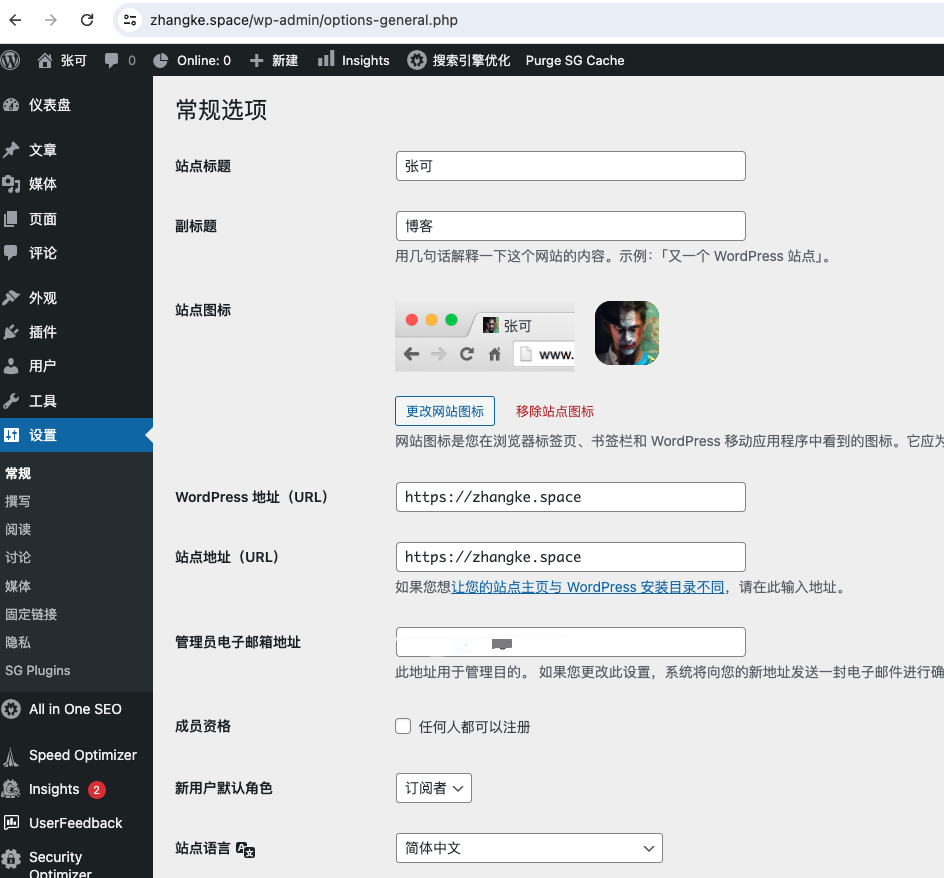
网站的 Logo,标题之类的也都是在这里设置的。
主题
然后打开左侧的工具栏中的外观挑选主题,WordPress 并不单纯是给博客用的,它支持很多类型的网站,因此这里的主题种类也非常丰富,为了挑选方便,可以从这个网址打开博客主题的列表。
https://wordpress.com/themes/filter/blog
挑选好之后进入管理后台的主题页面搜索选好的名字,然后安装并激活就行了。
大部分主题都是可以自定义的,但是自定义程度根据不同的主题也有所不同。
进入博客主页,已登陆状态下顶部会有一栏管理员才能看到的管理顶部栏。

点击编辑站点进入编辑页面,这个页面略微复杂,自己玩一玩大概就能玩明白要这么设置,也不是很好介绍。里面功能很强大,比如你想在页面某个区域添加最近发布文章的列表,就可以在左上角加号的按钮中找到对应的列表添加。
添加文章
WordPress 有一些插件可以从原本的 WordPress 中导入文章,或者从 RSS 导入文章,但是没有从 GitHubPage 导入文章的插件,RSS 导入的格式也都错误,只能手动导入了。
点击管理后台左侧工具栏中的文章→新增文章进入添加文章页面,然后编辑就行了,编辑完设置时间、分类等信息然后发布即可。
文章是跟主题无关的,即使切换了主题文章仍然存在。
配置 SSL
不配置 SSL 的话打开你的网站会提示连接不安全,虚拟主机一般都提供了直接设置的方法。
首先进入虚拟主机的管理后台(不是 WordPress 的管理后台),点击左侧工具栏的 Security,选择其中的 SSL Manager,下面的选择对应的域名和 Let’s Encrypt,再点击 GET,等一会就好了。

然后进入 WordPress 管理后台,点击左侧工具栏的设置,下面红框部分改成 https。

然后就好了,此时再打开自己的网站就不会提示不安全了。
数据统计
数据统计 SiteGround 本身的管理后台能看到一部分,工具栏中的 Statistics 就是数据统计,但不是很全,如果感觉不够用还可以去 WordPress 中安装 WP Statistics 插件。
直接在插件中搜索 WP Statistics 安装启用,然后左侧工具栏中会多一个统计的按钮,点开就能看到各种统计信息了。
RSS/Atom
WordPress 是默认支持 RSS 和 Atom 协议的,并且两个都支持,不需要额外设置,只需要在首页地址后面加上 rss 或者 atom 路径就行了。
以上就是 WordPress 新手入门教程,按照上面的步骤就可以搭建一个非常完备且漂亮的网站出来了。也欢迎大家关注我的网站或者订阅 RSS:https://zhangke.space/ 。